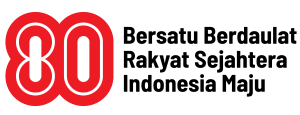REPUBLIKA.CO.ID, JAKARTA -- OpenOffice adalah rangkaian aplikasi perkantoran open source populer yang menawarkan alat-alat produktivitas seperti Microsoft Office dan Google Workspace. Jika Anda menggunakan OpenOffice untuk kebutuhan pengolah kata, spreadsheet, dan presentasi, jadikan rangkaian aplikasi perkantoran tersebut sebagai program default untuk membuka jenis file ini di laptop atau PC Anda.
Dilansir Android Police, Ahad (28/1/2024), sebagian besar laptop yang menjalankan Windows 11 dan 10 memungkinkan Anda mengubah aplikasi default untuk program, seperti yang dilakukan Chromebooks.
Jika Windows versi terbaru yaitu Windows 11 sudah terinstall di laptop atau PC Anda, berikut langkah-langkah menjadikan OpenOffice sebagai aplikasi default.
- Klik ikon Mulai dengan logo Windows
- Pilih ikon roda gigi Pengaturan di jendela yang muncul
- Pilih Aplikasi dari panel kiri dan pilih aplikasi Default
- Gulir daftar untuk menemukan aplikasi yang ingin Anda ubah pengaturan defaultnya (misalnya, Microsoft Word).
- Klik aplikasi untuk melihat daftar jenis file atau tautan yang dapat dibuka
- Untuk mengubah aplikasi default, pilih jenis file atau tautan (misalnya, .doc atau .docx) dan pilih aplikasi pilihan Anda (OpenOffice, dalam hal ini)
Alternatifnya, ketika jenis file atau tautan di bilah pencarian, pilih dari hasil yang ada di bawah, dan pilih aplikasi untuk membuka jenis file atau tautan tertentu.
Sementara itu, jika Windows 10 berjalan di laptop atau PC Anda, berikut langkah-langkah yang harus diikuti untuk menjadikan OpenOffice sebagai program default:
- Pilih menu Mulai
- Klik roda Pengaturan
- Saat jendela Pengaturan terbuka, navigasikan ke Aplikasi
- Pilih aplikasi Default dari panel kiri
- Pada jendela aplikasi Default, gulir ke bawah dan klik Pilih aplikasi default berdasarkan jenis file
- Pilih jenis file yang ingin Anda ubah aplikasi defaultnya menjadi OpenOffice (misalnya, .doc atau .docx) dan pilih aplikasi default saat ini untuk file tersebut
- Di jendela yang terbuka, cari logo OpenOffice dan klik untuk mengubah aplikasi default
Anda dapat mengikuti langkah-langkah yang sama untuk semua jenis file yang didukung oleh OpenOffice. Hal ini memastikan bahwa saat berikutnya Anda membuka file-file ini, file-file tersebut secara otomatis terbuka di OpenOffice.
Kini setelah Anda beralih ke OpenOffice, Anda siap memanfaatkan rangkaian alat komprehensif yang tersedia secara gratis untuk memenuhi kebutuhan produktivitas Anda. Bagian terbaik tentang Apache OpenOffice adalah tersedia dalam berbagai bahasa dan berfungsi di sebagian besar komputer.
Terlebih lagi, jika Anda memiliki pengalaman menggunakan alat-alat dalam Google Workspace atau Microsoft Office Suite, kemungkinan besar Anda tidak akan mengalami kesulitan belajar yang signifikan dengan OpenOffice.